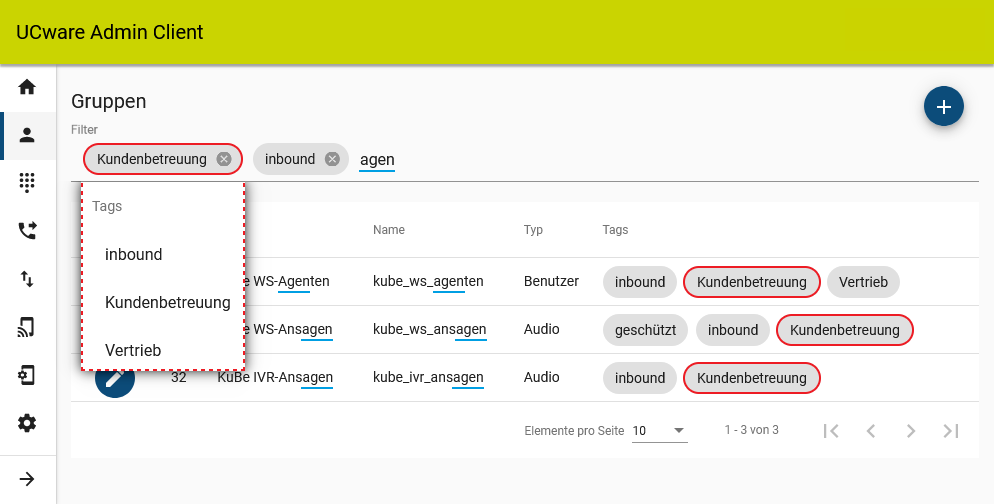Metainformationen zur Seite
Versionshinweis:
Dieser Artikel beschreibt eine neue Funktion von UCware 6.1.
Gruppen-Tags benutzen
Hinweis:
Details zur Funktionsweise des Berechtigungsmanagements finden Sie im Artikel Berechtigungsgruppen einrichten.
Der UCware Server verfügt über ein umfangreiches und flexibles Berechtigungsmanagement. Damit lassen sich zentrale Funktionen der Telefonanlage individuell für die gewünschten Benutzer, Warteschlangen und Hosts aktivieren.
An einer aktiven Berechtigung sind stets zwei Gruppen (Träger und Ziel) beteiligt. Diese können auch identisch sein. Ein Berechtigungsträger kann eine oder mehrere Berechtigungen ausüben. Auf diese Weise lassen sich Berechtigungskonzepte individuell auf die erforderlichen Anwendungsfälle zuschneiden.
Zur effizienten Zuordnung und Verwaltung der unterschiedlichen Gruppen können Sie diese mit selbstgewählten Tags markieren. Vorhandene Tags stehen beim Erstellen oder Bearbeiten einer Gruppe automatisch zur Auswahl und dienen zugleich als Suchfilter in der Gruppenübersicht.
Tags zuweisen
Um eine Gruppe mit einem oder mehreren Tags zu markieren, gehen Sie wie folgt vor:
- Rufen Sie die Gruppenübersicht auf:
 Benutzer & Gruppen > Gruppen
Benutzer & Gruppen > Gruppen
- Klappen Sie das Widget Tags per Klick aus.
- Klicken Sie ins Eingabefeld des Widgets.
- Wählen Sie im Drop-down-Menü ein vorhandenes Tag aus
oder geben Sie die Bezeichnung für ein neues Tag ein.
Während der Eingabe durchsucht der Client Ihre vorhandenen Tags nach Übereinstimmungen.
- Um das Tag zuzuweisen, klicken Sie auf
 .
.
- Wiederholen Sie Schritt 4 bis 6 bei Bedarf mit weiteren Tags.
- Übernehmen Sie die Einstellungen mit
 bzw.
bzw.  .
.
Um ein Tag von der ausgewählten Gruppe zu entfernen, klicken Sie im zugehörigen Eintrag auf  .
.
Gruppen nach Tags filtern
Die Tags aller Berechtigungsgruppen werden in der gleichnamigen Spalte der Gruppenübersicht angezeigt. Wenn Sie noch keine Tags zugewiesen haben, bleibt die Spalte ausgeblendet.
Gruppenübersicht angezeigt. Wenn Sie noch keine Tags zugewiesen haben, bleibt die Spalte ausgeblendet.
Bei Bedarf können Sie ein oder mehrere Tags als Filter auf die Übersicht anwenden.
Dazu haben Sie zwei Möglichkeiten:
- Klicken Sie auf das gewünschte Tag.
- Klicken Sie ins Feld Filter und wählen Sie das gewünschte Tag im Drop-down-Menü aus.
Alternativ oder ergänzend können Sie die Gruppenübersicht per Volltextsuche filtern. In diesem Fall durchsucht der Admin-Client alle Inhalte der Tabelle und bietet zugleich im Drop-down-Menü passende Tags an.
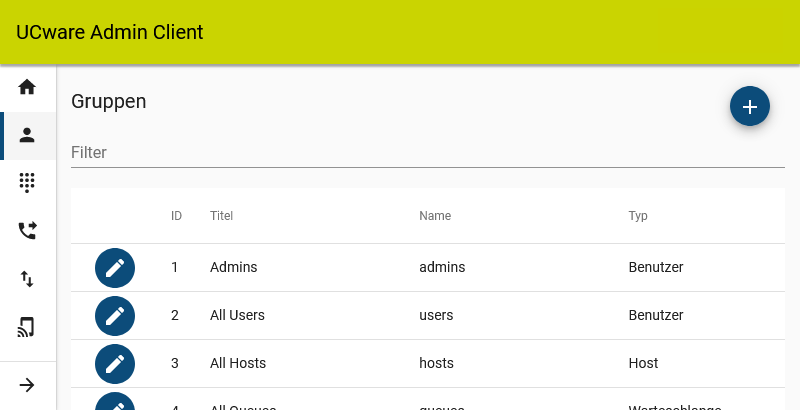
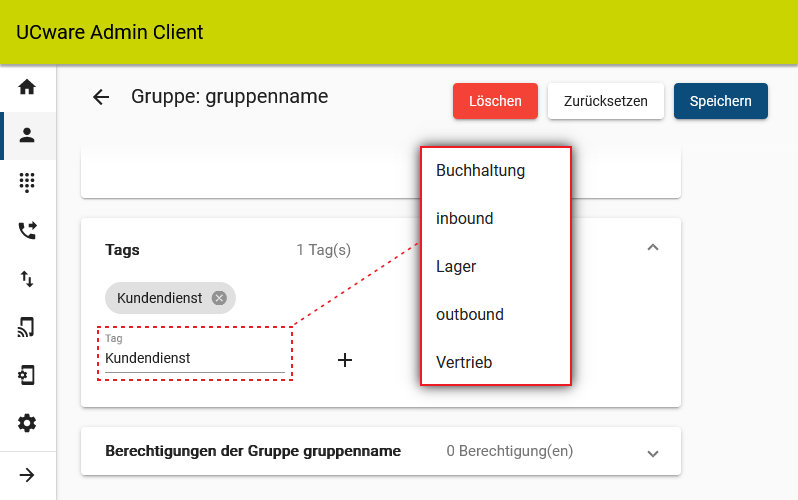
 vor der gewünschten Gruppe
vor der gewünschten Gruppe eine
eine